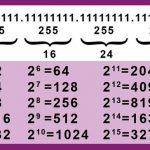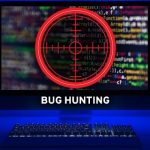Saat ini ada banyak sekali software VPN yang bisa digunakan, mulai dari yang gratis hingga berbayar. Salah satu di antaranya adalah Anonymox. Pada kesempatan kali ini kami jelaskan lebih lanjut mengenai Anonymox dan bagaimana cara instalasinya.
Apa itu Anonymox?
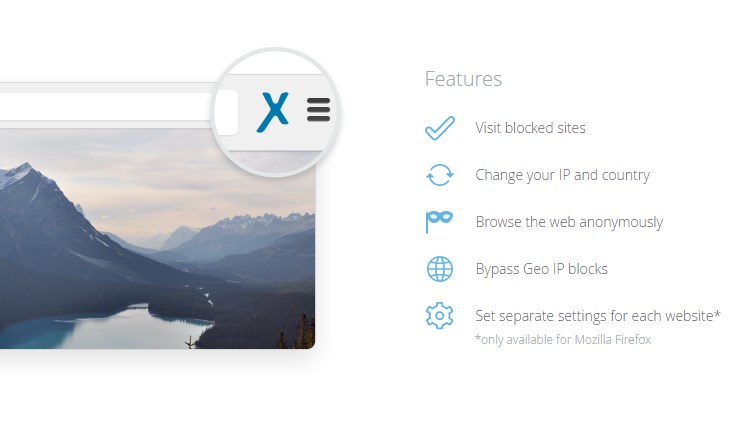
Anonymox adalah sebuah ekstensi atau pengaya tambahan yang dibuat untuk web browser seperti Google Chrome dan Mozilla Firefox. Dengan ekstensi ini pengguna bisa memakai VPN yang memungkinkan mereka untuk mengakses situs-situs yang diblokir oleh pemerintah.
Anonymox dapat mengubah IP dari perangkat Anda dengan mudah. Tidak hanya itu, masih ada fitur-fitur lain yang ditawarkan oleh ekstensi ini, antara lain:
- Membuka web yang diblokir oleh pemerintah
- Mengganti IP dengan mudah tanpa batasan
- Menyamarkan identitas pengguna saat mengakses internet
- Server negara yang tersedia cukup banyak
- Menghapus cookies browser secara otomatis
Pemasangan dan pengoperasian Anonymox terbilang mudah. Tidak hanya itu, Anonymox juga tersedia dalam versi gratis dan berbayar.
Fitur Anonymox Premium
Anonymox Premium menawarkan beberapa fitur tambahan yang tak ada pada versi gratis, di antaranya:
- Traffic tak terbatas
- Kecepatan download hingga 16,384 Kbit/s
- Lapisan enkripsi tambahan
- Tanpa iklan dari Anonymox, dan lain-lain
Biaya berlangganan Anonymox berbeda-beda tergantung durasinya. Untuk satu bulan dikenakan biaya $5.89, sementara untuk tiga bulan mencapai $17.32. Dan untuk tahunan dikenakan $67.15.
Baca juga: Cara Memasang IDM Di Chrome
Cara Memasang Anonymox di Google Chrome
Berikutnya kita bahas bagaimana cara memasang Anonymox di Google Chrome. Ada beberapa tahap yang perlu Anda ikuti. Berikut kami jelaskan selengkapnya:
- Buka web Chrome Anda dan kunjungi https://chrome.google.com/webstore/detail/Anonymox/icpklikeghomkemdellmmkoifgfbakio/RK%3D2/RS%3D.JCD4rX2BoWy0phH.EbthiyvOhQ-.
- Setelah itu silakan klik tombol Add to Chrome atau Tambahkan ke Chrome untuk menambahkan ekstensi Anonymox ke browser Chrome Anda.

- Akan muncul kotak dialog konfirmasi beserta keterangan mengenai apa saja yang dapat diakses ekstensi dari browser Anda. Silakan klik tombol Tambahkan ekstensi.
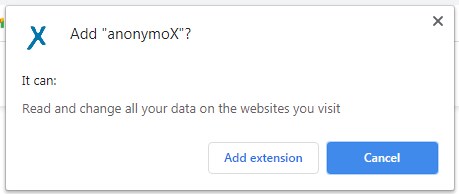
- Tunggu proses download dan instalasi sampai selesai. Jika berhasil ikon ekstensi Anonymox akan muncul di samping kanan address bar. Untuk mengaktifkan silakan klik ikon Anonymox dan klik toggle switch yang ada di sisi bawah hingga muncul status On.
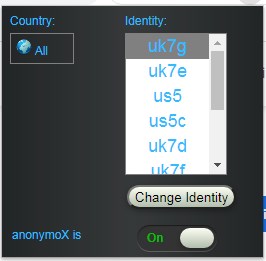
Cara Memasang Anonymox di Mozilla Firefox
Di atas sudah kita bahas bagaimana cara memasang ekstensi Anonymox di Chrome. Selanjutnya kita pelajari bagaimana cara menginstal ekstensi ini di browser Firefox. Langkahnya tidak terlalu berbeda dengan cara di atas. Lebih jelasnya berikut tahap-tahap memasang Anonymox di Firefox:
- Buka browser Mozilla Firefox yang terinstal pada PC Anda.
- Silakan kunjungi https://addons.mozilla.org/id/firefox/addon/anonymox/ untuk mengunduh ekstensi Anonymox di Firefox.
- Setelah web terbuka, silakan klik tombol Add to Firefox atau Tambahkan ke Firefox.
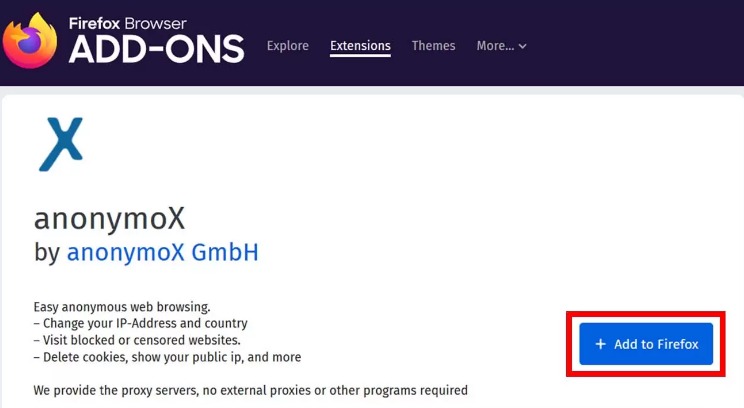
- Kotak dialog konfirmasi pemasangan ekstensi akan muncul. Di dalamnya juga terdapat apa saja izin yang diminta ekstensi Anonymox dari pengguna. Silakan klik tombol Tambahkan.
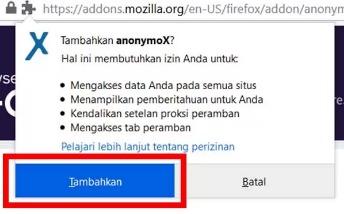
- Tunggu proses download dan pemasangan sampai selesai.
- Jika muncul kotak dialog di sebelah kanan atas, silakan langsung klik tombol Oke, paham.
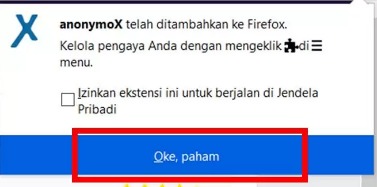
- Proses pemasangan ekstensi Anonymox pada Firefox telah selesai. Anda dapat melihat ikon ini di sisi kanan atas.
Cara Menggunakan Anonymox di Chrome
Menggunakan Anonymox di browser Google Chrome tidaklah sulit. Berikut adalah cara menggunakannya yang bisa Anda coba sendiri: